
Sommario:
- Passaggio 1: cosa ti serve per questo robot
- Passaggio 2: assemblaggio del telaio
- Passaggio 3: montare i componenti
- Passaggio 4: connessioni del modulo Bluetooth HC-06
- Passaggio 5: collegamenti dei cavi
- Passaggio 6: programmazione di Arduino UNO
- Passaggio 7: l'app per Android
- Passaggio 8: fantastico!
- Autore John Day [email protected].
- Public 2024-01-30 10:04.
- Ultima modifica 2025-01-23 14:50.

In questo tutorial, ti guiderò nella creazione di un'auto robot che controlla il Bluetooth dal tuo telefono cellulare Android. Non solo, l'auto robot ha una capacità speciale di evitare gli ostacoli che incontra quando si sposta in avanti l'auto. L'auto robot è completamente basata su arduino e spero di fare una guida passo passo per realizzare questo robot in modo molto semplice. Spero che ti piaccia.
Passaggio 1: cosa ti serve per questo robot



- Arduino UNO -
- Modulo Bluetooth HC-06 -
- Driver motore L298n -
- Sensore ecoscandaglio a ultrasuoni HC-SR04 -
- Telaio per auto robot intelligente con 2 ruote per auto giocattolo e 1 ruota universale (o rotelle a sfera) -
- Due motori DC -
- 2 batterie da 9 V
- Resistori 1K e 2K
- Ponticelli (maschio-maschio, maschio-femmina)
- Mini tagliere
- Viti e dadi
- Cacciavite
- Saldatore
- Nastro biadesivo (opzionale)
- Pistola per colla a caldo (opzionale)
Passaggio 2: assemblaggio del telaio



Saldare due fili a ciascun motore CC. Quindi fissare due motori al telaio utilizzando le viti. Se hai bisogno di chiarimenti, guarda questo video di YouTube https://www.google.lk/url?sa=t&rct=j&q=&esrc=s&so… e ti mostrerà come assemblare il telaio dell'auto del Robot Smart 2WD. Infine, fissa la ruota universale (o la ruota orientabile a sfera) sul retro del telaio.
Passaggio 3: montare i componenti


Montare Arduino UNO, driver del motore L298n e Breadboard sullo chassis. Collegare il modulo Bluetooth HC-06 sulla breadboard. Montare il sensore a ultrasuoni HC-SR04 nella parte anteriore del telaio. Nota: quando si monta la scheda arduino, lasciare spazio sufficiente per collegare il cavo USB, poiché in seguito si dovrà programmare la scheda arduino collegandola al PC tramite cavo USB.
Passaggio 4: connessioni del modulo Bluetooth HC-06
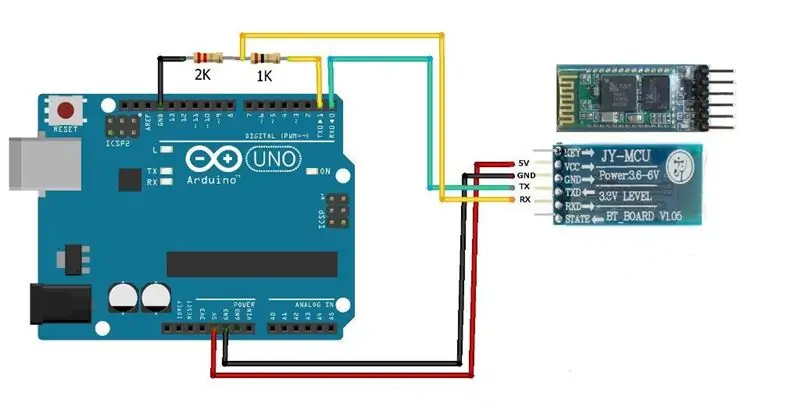
Mancia: Questo schema elettrico mostra solo come collegare i pin del modulo Bluetooth HC-06 alla scheda arduino. Questo non è lo schema elettrico del nostro robot.
Effettuare correttamente i collegamenti delle resistenze!!!
È possibile utilizzare resistori "due serie da 1K" anziché resistori da 2K.
Alimenta il modulo Bluetooth utilizzando l'uscita arduino 5V.
Importante: devi rimuovere tutte le connessioni effettuate al pin digitale 0 (RX) e al pin digitale 1 (TX) di arduino prima di caricare qualsiasi codice. Altrimenti il tuo codice non verrà caricato sulla bacheca. Dopo aver caricato il codice, puoi collegare i cavi a entrambi i pin
Passaggio 5: collegamenti dei cavi
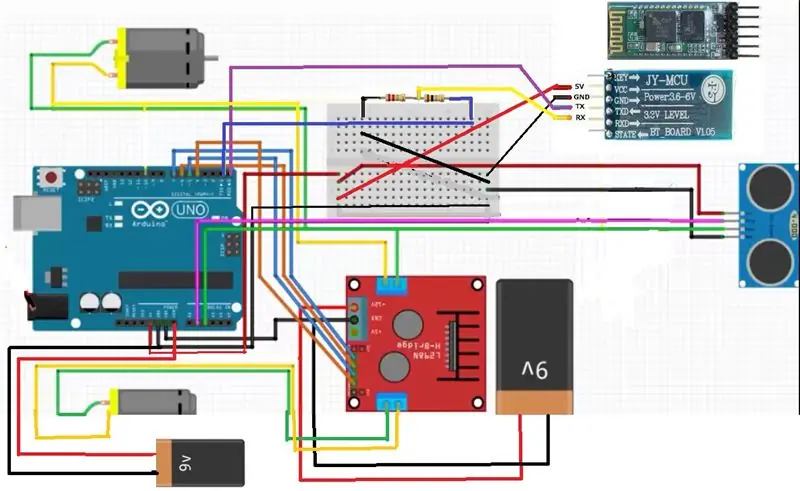
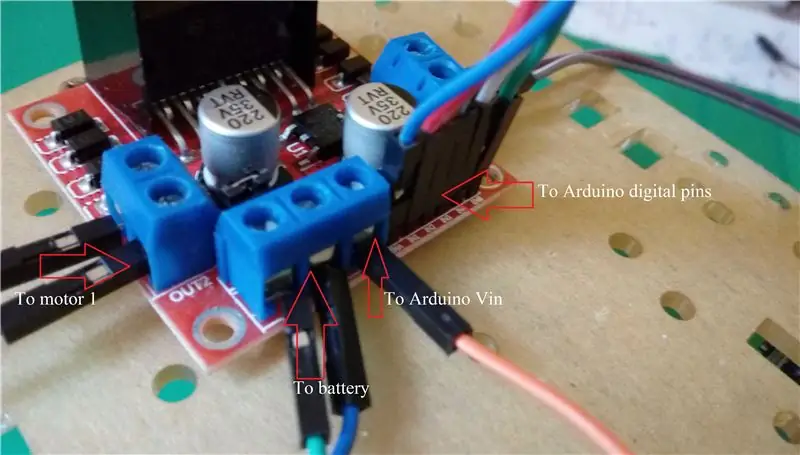

Driver del motore L298n:
+12V → batteria 9V (+)
GND → batteria 9V (-) e alla scheda arduino qualsiasi pin GND
In1 → pin digitale arduino 7
In2 → arduino digitale pin 6
In3 → arduino pin digitale 5
In4 → arduino pin digitale 4
OUT1 → Motore 1
OUT2 → Motore 1
OUT3 → Motore 2
OUT4 → Motore 2
Sensore ecoscandaglio a ultrasuoni HC-SR04:VCC → +5V
Trig → arduino analogico pin 1
Echo → arduino analogico pin 2
GND → breadboard GND
Modulo Bluetooth HC-06:
VCC → +5V
GND → breadboard GND
TXD → arduino digitale pin 0 (RX)
RXD → arduino digital pin 1 (TX) [dopo aver attraversato i collegamenti delle resistenze]
Passaggio 6: programmazione di Arduino UNO
-
Installa la libreria NewPing. (Libreria di funzioni del sensore a ultrasuoni)
- Scarica il file NewPing.rar
- Unrar il file e copia il file NewPing
- Incolla il file nella cartella delle librerie Arduino dove hai installato il software Arduino nel tuo PC (es:- C:\Arduino\libraries)
- Scarica e apri bluetooth_obstacle_avoiding.ino
- Rimuovere eventuali connessioni effettuate su arduino digital pin 0 (RX) e digital pin 1 (TX)
- Carica il codice bluetooth_obstacle_avoiding.ino
- Effettuare nuovamente i collegamenti necessari al pin digitale 0 (RX) di arduino e al pin 1 digitale (TX)
Passaggio 7: l'app per Android
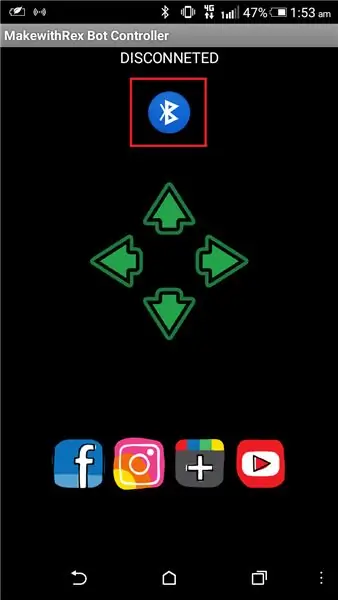
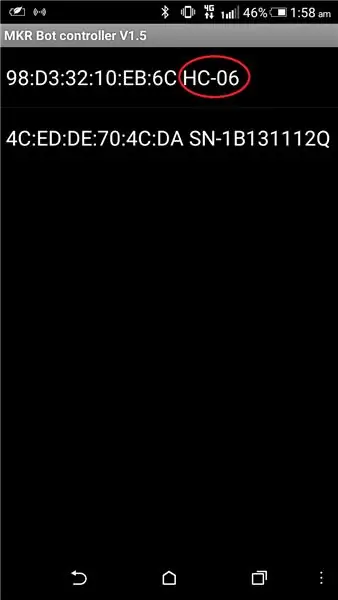
- Scarica mkrbot.apk sul tuo cellulare Android
- Installa l'applicazione. Se il tuo cellulare impedisce l'installazione dell'app, vai in impostazioni → sicurezza → abilita fonti sconosciute
- Apri l'app
- All'inizio, l'app mostrerà "Disconnected" e il LED rosso del modulo Bluetooth HC-06 lampeggerà
- Tocca il simbolo Bluetooth ᛒ sull'app
- Seleziona qualcosa chiamato con HC-06
- Ora l'app mostrerà connesso e il LED nel modulo Bluetooth HC-06 si accenderà continuamente senza lampeggiare
Passaggio 8: fantastico!
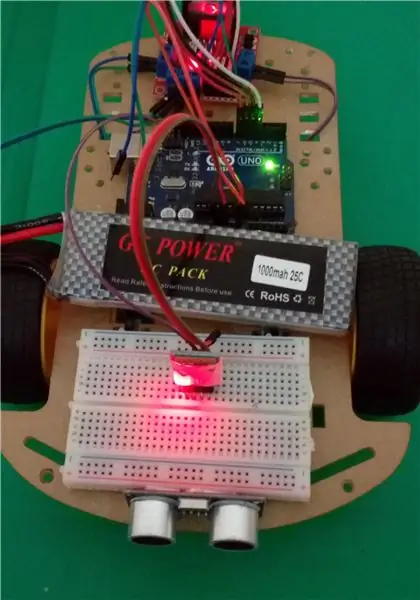

Ora puoi controllare il robot dal tuo cellulare Android tramite Bluetooth ed eviterà automaticamente qualsiasi ostacolo prima dell'incidente!!!
Sarei felice di rispondere a qualsiasi domanda tu abbia
scrivimi: [email protected]
cercami su facebook e linkedin per altri progetti - Danusha nayantha
Grazie
Consigliato:
Macchina della nebbia per ghiaccio secco definitiva - Controllata tramite Bluetooth, alimentata a batteria e stampata in 3D.: 22 passaggi (con immagini)

Ultimate Dry Ice Fog Machine - Controllato tramite Bluetooth, alimentato a batteria e stampato in 3D.: Di recente avevo bisogno di una macchina per il ghiaccio secco per alcuni effetti teatrali per uno spettacolo locale. Il nostro budget non si estenderebbe all'assunzione di un professionista, quindi questo è quello che ho costruito invece. È per lo più stampato in 3D, controllato da remoto tramite bluetooth, alimentato a batteria
Auto Arduino controllata tramite app Bluetooth: 4 passaggi (con immagini)

Arduino Car controllato tramite app Bluetooth: tutti sappiamo che Arduino è un'eccellente piattaforma di prototipazione, principalmente perché utilizza un linguaggio di programmazione amichevole e ci sono molti componenti extra incredibili che ci forniscono grandi esperienze. Possiamo integrare Arduino con diversi
Auto controllata tramite Bluetooth: 8 passaggi

Auto controllata da Bluetooth: Riepilogo dei passaggi:1. Installa il " Auto RC Bluetooth Arduino" applicazione utilizzando il link sottostante: https://play.google.com/store/apps/details?id=brau…2. Scarica il codice Arduino.ino e lo schematic3. segui lo schema per saldare tutto
Lampada RGB controllata tramite Bluetooth: 5 passaggi (con immagini)

Lampada RGB controllata tramite Bluetooth: in questo tutorial modulo il duty cycle del PWM per produrre colori diversi dal tuo LED, utilizzando uno smartphone
Auto robot controllata tramite Bluetooth: 13 passaggi (con immagini)

Auto robot controllata da Bluetooth: sei sempre stato affascinato dalle auto radiocomandate? Hai mai desiderato crearne uno tu stesso? controllato dal tuo smartphone ? ----> iniziamoQuindi, hey ragazzi, qui in questo progetto ho provato a creare un'auto controllata da Bluetooth con l'aiuto di Arduino. ho inc
